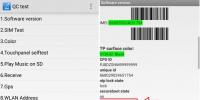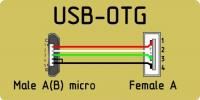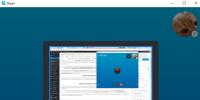Как в Google Play обойти ограничение «не поддерживается на вашем устройстве. Сбербанк Онлайн: Не поддерживается на вашем устройстве – почему так происходит На вашем устройстве не поддерживается функция nfc
Позволяющий осуществлять бесконтактные платежи. Но не успели владельцы Android-смартфонов порадоваться новым возможностям, как перед многими из них встала проблема. Приложение благополучно устанавливалось на устройство, но при попытке запуска смартфон выдавал сообщение следующего содержания: «Android Pay не поддерживается на этом устройстве. Нам не удалось проверить соответствует ли Ваше устройство стандартам безопасности, установленным для Android Pay. Причина может быть в том, что на нем настроен root-доступ , разблокирован загрузчик операционный системы или установлено неоригинальное ПЗУ».
Что интересно, пострадала, как обычно, та часть пользователей, которая предпочитает иметь при себе не просто телефон для общения, а удобный и производительный инструмент для решения разного рода повседневных задач. Как вы уже, вероятно, догадались, это те, кто на свой смартфон и установил модифицированные прошивки с качественным переводом на русский язык, разблокировав при этом загрузчик . Еще интереснее то, что, к примеру, у смартфонов Xiaomi даже официальная еженедельная сборка для устройств этого популярного бренда не проходит проверку в Android Pay - приложение согласно работать лишь со стабильными версиями MIUI, обновления которых происходят раз в несколько месяцев.

С подобной проблемой мы уже разбирались полтора года назад, и тогда нам удалось помочь пользователям обойти требования безопасности мобильной версии сервиса «Сбербанк Онлайн». Механизмы защиты Android Pay оказались примерно идентичными. Но (повторимся) прошло полтора года, и сегодня, благодаря усилиям тех самых продвинутых и любознательных пользователей, создана программа под названием «Magisk - The Universal Systemless Interface», позволяющая получить нужный результат проще и быстрее - без отказа от прав суперпользователя и установки патченных версий софта. Установка этой программы дает возможность полноценно использовать сервис Android Pay на смартфонах с Root-правами , и .
Как воспользоваться программой Magisk?
Основное условие использования Magisk - наличие её собственных Root-прав (MagiskSU) или официально несистемный SuperSU . В любом другом случае Magisk попытается удалить сторонние root-права и установить по умолчанию MagiskSU.
Решение проблемы с Android Pay :
- Если у вас установлены root-права MagiskSU, то в меню программ уже есть Magisk Manager, и вы можете сразу переходить к шагу 3 (предварительно рекомендуем обновить Magisk и перезагрузить смартфон) ;

- Если установлены любые другие root-права (не от официального несистемного SuperSU и не MagiskSU), их необходимо удалить. Как это сделать мы рассказывали . Также, можно прошить готовый скрипт через кастомное Recovery читаем ( или ) для полного удаления прав суперпользователя (дополнительно потребуется вернуть исходное ядро прошивки (boot.img) для полноценного восстановления системы).

1. Запускаем кастомное Recovery и производим установку архива Magisk12.0_Hide_fixed.zip ;

2. После установки в меню программ появится Magisk Manager - открываем его;

3. Идем в настройки и активируем пункт Magisk Hide, после этого Magisk Hide появится в меню;

4. Открываем Magisk Hide и проверяем, стоит ли там галочка на "Android Pay" (Там же можно поставить галочку на "Сбербанк"-е, если вам нужен этот сервис, но вы до сих пор не решили проблему с его защитой - сервис будет работать).
Если у вас телефон на Android, то у меня хорошая новость, в России заработали платежи Android Pay, можете попробовать расплачиваться прямо с телефона, не доставая карточку из кошелька. В принципе можно было и раньше платить за покупки, используя смартфон на Android, например, Тинькофф-банк поддерживает такие операции, но для этого нужно каждый раз запускать приложение, подтверждать оплату, совершая лишние действие.
Какие банки поддерживают?
Пока что список банков состоит из таких организаций, впоследствии он будет расти.
- «Альфа-банк»;
- «Ак Барс банк»;
- «Бинбанк» (на момент запуска только MasterCard);
- «ВТБ24»;
- «МТС-банк»;
- «Открытие» (включая «Рокетбанк» и «Точку»);
- «Промсвязьбанк»;
- «Райффайзенбанк»;
- «Россельхозбанк»;
- «Русский стандарт» (на момент запуска только MasterCard);
- «Сбербанк»;
- «Тинькофф банк»;
- «Яндекс.Деньги» (только MasterCard).
Какие телефоны поддерживают?
Все смартфоны на Android я тут замучаюсь перечислять, главное, чтобы присутствовала поддержка NFC, а в телефоне был Android 4.4 и выше. Кроме того, в списке требований значится наличие официальной прошивки, никаких кастомов. Также телефон должен быть без рута и без разблокированного загрузчика. Если не знаете, что это такое, вот и отлично, а если уже успели покопаться в начинке телефона, тогда не удивляйтесь, что могут быть проблемы. 
NFC работает в большинстве телефонов среднего класса, а вот с бюджетными моделями проблемы, вариантов с NFC не так уж много. Понятное дело, если у вас топовый Galaxy или Xiaomi, то этот вопрос не обсуждается, NFC у вас будет.
Соответственно, не забудьте включить NFC в настройках. И не беспокойтесь, заряд батарейки эта функция не жрёт.
Где взять приложение?
В теории программу можно найти в Google Play, но на момент подготовки материала утилиту нельзя было найти по поиску. Думаю, что после официального запуска проблем быть не должно. Вот ссылка на приложение Android Pay .
Как настроить телефон?
Процесс настройки телефона простой, достаточно ввести CVV-код и всё – остальные данные карты приложение возьмёт из аккаунта Google, если ранее добавляли карту для покупок в Google Play. Если не добавляли, тогда процесс будет чуть дольше. Открываете приложение, вводите данные карты: номер, имя владельца, CVC-код. Либо используйте для этого камеру, телефон сам всё отсканирует без лишних действий.

Для подтверждения действия также может потребоваться ввод отпечатка пальца и пин-кода для дополнительной безопасности.
Можете ввести несколько карточек, а при оплате выбрать нужную в приложении.
Нужно ещё за что-либо платить?
Нет, услуга бесплатная, никаких комиссий или абонентской платы.
Где мне совершать покупки?
Да в принципе, где угодно, лишь бы терминалы поддерживали системы PayPass и PayWave. Подносите телефон к терминалу и оплачиваете, при покупках до 1000 рублей PIN-код не требуется, но иногда нужно его указать или расписаться на чеке. Если опаерация прошла успешно, то услышите сигнал, подтверждающий платёж. Потом и SMS-ка с остатком денег на балансе придёт, если, конечно, подключен такой сервис.
Это безопасно?
Да. Во время оплаты создаётся некий одноразовый код, а не используются данные самой карты. Даже если кто-то и перехватит эти сведения, то они ничего не дадут злоумышленнику, бесполезные данные.
Мнение
Я не смог добавить карточку «Сбербанка» Master Card, а с VISA «Альфа-банк» и «Тинькофф» всё было в порядке.
Я уже давно пользуюсь Apple Pay, временами расплачивался и через приложение Тинькофф на Android-телефонах. Превратить смартфон в платёжную систему – отличная идея, особенно когда пользуешься в связке с часами. Приложил и пошёл дальше, для покупок в магазинах средства для более простого расставания с финансами и не придумать. Главное, чтобы терминалы работали и всё было настроено, а то временами возникают проблемы, да и некоторые заведения в Москве по-прежнему работают только по наличному расчёту. Полностью распрощаться с бумажными деньгами не получается, но жить становится удобнее, это факт.
Для магазинов технически подкованные люди – находка. Покупатели чаще совершают покупки просто потому, что им нравится новый способ тратить деньги. Это раз. Второй момент – люди быстрее проходят через кассы, меньше мороки, больше продаж. Третий момент – надёжность, простота и мобильность.
При обнаружении чего-либо из этого списка приложение будет сразу выдавать ошибку, что Android Pay не поддерживается на этом устройстве. Отсутствие этих трех пунктов является обязательным требованием к использованию платежного сервиса.
Также . Смартфоны этой компании могут получать обновления еженедельно, но они не пройдут проверку безопасности в Android Pay, т.к. он требует только стабильную версию ПО, которая выходит лишь несколько раз в год. Отказываться от регулярных обновлений готов не каждый.
Для работы приложения требуется версия системы выше, чем 4.4. Проверьте, соответствует ли ваш Android этому требованию. Возможно, вы сразу получите ответ, почему не работает Android Pay именно у вас.
Что делать если не поддерживается Android Pay на смартфоне

Решить эту неприятную проблему удастся с помощью приложения Magisk — The Universal Systemless Interface. Скачать его из Play Маркета не получится – там его оперативно удалили. Единственным безопасным для скачивания местом является сайт 4pda . Другие источники использовать не рекомендуется, т.к. приложение могут использовать злоумышленники.
Приложение требует наличия разблокировки загрузчика и кастомного рекавери, а также собственных Root-прав или неофициальных от SuperSU.
Установка не потребует много времени и сил. Нужно выполнить следующие действия:
- Если установлены другие Root-права, то их нужно обязательно удалить и перезагрузить устройство.
- Войдите в Recovery (оно должно быть кастомным). Найдите и установите архив Magisk12.0_Hide_fixed.zip.
- Найдите среди приложений и запустите Magisk Manager. Root-права будут установлены автоматически.
- В настройках нужно найти Magisk Hide и отметить его галочкой, а потом найти его же в меню и нажать по нему.
- В Magisk Hide найдите Android Pay и поставьте галочку, если ее нет. Также поставьте галочку у тех приложений, для которых требуется решение аналогичной проблемы, например, «Сбербанк».
- Войдите в пункт «Модули». Найдите нужный, чтобы пройти проверку Safety Net. К примеру, специальный для Xiaomi.
- Пройдите проверку Safety Net в Magisk. Если она будет успешной, можно включать Android Pay, настраивать его и начинать пользоваться.
Если установленный модуль не поможет, т.е. проверка безопасности все равно не пройдет, то проблему все равно удастся решить. Для этого потребуется еще одно стороннее приложение. Подойдет любой терминал (рекомендуется Terminal Emulator).
Наверное, каждый пользователь Android сталкивался с невозможностью установить приложение или игру в Play Маркете. В некоторых случаях отображается ошибка «не поддерживается на вашем устройстве». Как обойти это ограничение?
Во первых, можно попытаться зайти в Play Маркет через VPN или изменить страну в профиле пользователя. Как это сделать - подробно написано в на нашем сайтt. Если это не помогло, значит, дело не в вашем местоположении, а в модели устройства. Можно залезть в системные файлы и изменить название модели.
Market Helper - приложение, которое работает только на устройствах с root-доступом и меняет системный идентификатор, чтобы вместо мало распространенного устройства магазин увидел популярное, которое, скорее всего, поддерживается.
1. Скачайте и установите .
2. Откройте Market Helper, выберите тип устройства (планшет или телефон), производителя и модель, страну, оператора сотовой связи.
3. Нажмите Activate и подождите применения новых параметров.
4. Зайдите в личный кабинет Google . Здесь ничего менять не нужно.
5. Попробуйте установить приложения, которые были несовместимы.
Чтобы вернуть устройство к исходному состоянию, нажмите Restore в списке доступных устройств, а затем Activate или просто перезагрузите его (обязательно должен быть включен Wi-Fi или передача данных).

Можно и вручную сделать то, что делает Market Helper, а именно - отредактировать файл build.prop, вписав в него другое устройство:
1. Установите файловый менеджер Root Explorer , ES Проводник или Total Commander , запустите, зайдите в его настройки и активируйте доступ к root-директориям.
2. Зайдите в папку «System» и найдите файл «build.prop». Сохраните его резервную копию в надежное место.
3. Откройте «build.prop» как текстовый файл с помощью встроенного текстового редактора.

4. Измените значение строк «ro.product.model» и «ro.product.manufacturer», например, на «Galaxy S8» и «Samsung» - устройство будет притворяться популярным смартфоном Samsung Galaxy S8.
5. Зайдите в «Настройки» > «Диспетчер приложений», найдите в списке Google Play Маркет, откройте сведения о нем и нажмите «Очистить данные» и «Очистить кэш».
6. Перезагрузите устройство и попробуйте установить нужное приложение.

Ещё один способ установить желанную игру или приложение - воспользоваться сайтами, где выкладывают APK-файлы, или сторонними маркетами, но в этом случае нужно быть осторожным, поскольку на таких ресурсах можно подхватить вирусы.
APK-файл можно скачать и самостоятельно, воспользовавшись веб-сервисами APK-DL или APK Downloader. В первом случае нужно открыть страницу приложения в веб-версии Google Play, в адресной строке заменить play.google.com на apk-dl.com и на открывшейся странице нажать на Start Download.

Для скачивания APK через APK Downloader нужно скопировать адрес приложения, зайти на сайт apps.evozi.com , вставить скопированный адрес в специальное поле и нажать Generate Download Link. Эти сервисы скачивают файлы напрямую с Google Play, но и с ними нужно быть осторожными - вполне возможно, что в какой-то момент они начнут подменивать настоящие установочные файлы вирусами.
Технический процесс не стоит на месте. Развивается всё, в том числе банковский сектор и платежные системы.
В данном материале речь пойдет о том, как установить Samsung Pay, подключить карту, оплачивать товар и услуги. Документация по использованию, поддерживаемые модели телефонов.
Что такое Samsung Pay?
Прежде всего, это безопасный и удобный способ оплачивать покупки с помощью своего смартфона марки Samsung. Рассчитываться за покупки можно в магазинах, у которых есть возможность принимать оплату по бесконтактной технологии (NFC), банковской карте, а также с помощью магнитной полосы.
Скачать приложение
Скачать Samsung Pay можно на официальном магазине приложений "Play Маркет" по этой ссылке .
Какие модели телефонов поддерживает Samsung Pay
Прежде чем скачивать на ваше устройство это приложение, следует учитывать, что работать оно будет с такими моделями:
- Galaxy A5 (2016);
- Galaxy A7 (2016);
- Galaxy S 7 edge;
- Galaxy S 6 edge+;
- Galaxy S6 Edge (оплата по бесконтактному способу NFC доступна с ноября 2016 года);
- Galaxy S 7;
- Galaxy S6 (только по NFC с ноября 2016 года);
- Galaxy Note 5.
Что делать, если ваш телефон не поддерживается?
В том случае, если по какой-то причине смартфон марки Самсунг не поддерживает данный платежный сервис, можно поступить следующим образом:Спустя некоторое время вы получите оповещение, когда именно сервис будет доступен на вашем устройстве.
Как это работает? Подробности
На первом этапе, для правильной работы платежной системы, понадобиться пройти регистрацию и завести учетную запись Samsung. Затем нужно создать и подтвердить отпечаток пальца. Далее следует создать PIN-код для Samsung Pay.
Потом нужно добавить свою карту банка. Это можно сделать сканированием с помощью камеры или же ввести данные своими руками. Банк должен выслать подтверждение в виде смс-сообщения с одноразовым паролем. В появившемся окне нужно поставить свою подпись.
Полностью карта будет зарегистрирована через 10 минут.
В информации о карте должно появиться последние 4 цифры, а также номер токена из 4 цифр. Всё, теперь, с помощью мобильного устройства, в магазинах можно расплачиваться за покупки.
Выбрав карту, на которой есть деньги, чтобы транзакция прошла успешно, нужно приложить свой палец на значок “отпечатка пальца” или же ввести пин-код к сервису Samsung Pay. Далее поднесите для оплаты смартфон к терминалу. Если сумма покупки превышает одну тысячу рублей, понадобиться ввести PIN-код банковской карты.
Какие банки работают с Samsung Pay
Этот сервис работает с картами Mastercard таких банков:
- «ВТБ24»;
- «АЛЬФА-БАНК»;
- «Райффайзенбанк»;
- «МТС-Банк»;
- «Банк Русский Стандарт»;
- Платежная система «Яндекс».
Позже сервис будет доступен в других банках. Напомним, ранее Сбербанк России , что планирует вскоре подключить сервис “Самсунг Пэй”.
Samsung Pay Visa/Mastercard. С какими платежными системами работает?
Пока что приложение работает с картами Mastercard. Поддержка карт Visa будет осуществлена позже. Платежный сервис поддерживает работу с не более чем 10 картами.
Перед тем, как добавлять карту в платежный сервис Самсунг Пэй, важно убедиться, что эту систему поддерживает банк и карта.
- Заходите в приложение на своем устройстве и жмете “Запуск”.

- Дальше следует установить pin-код или отпечаток пальца. В дальнейшем, с их помощью можно будет подтверждать все покупки.

- В том случае, когда карта добавляется первый раз, нужно нажать на её символ. Если это уже не первая добавленная карта, тогда жмите “Добавить”.

- Данные карты можно сфотографировать или ввести своими руками. Затем жмем “Далее”.


- Дальше необходимо принять соглашения банка и платежного сервиса.


- После соглашения на смартфон придет смс-сообщение с одноразовым номером для подтверждения регистрации.

- Полученную комбинацию цифр из смс-сообщения нужно ввести в специальное поле, после чего нажать “Отправить”.

- С помощью стилуса или пальца нужно поставить электронную подпись, после чего нажать “Готово”. Электронная подпись может потребоваться в том случае, если продавец-кассир захочет сравнить её на чеке и карте.

- После этого карта будет добавлена в платежный сервис от Самсунг. Кстати, на одно мобильное устройство можно добавить всего 10 банковских карт.

Безопасность и конфиденциальность Samsung Pay
Если вам до сих пор кажется, что использовать платежный сервис не безопасно и мошенники могут каким-либо образом этим воспользоваться для снятия денежных средств, поспешим вас разуверить в этом.
Дело в том, что на защите личной информации стоит сразу три системы: токенизация, подтверждение по отпечатку пальца и Samsung KNOX.
Токенизация
Как только совершается оплата за покупки, система случайным образом создает токен (специальный цифровой код). При этом личная информация пользователя нигде во время транзакции не фигурирует.
Подтверждение транзакции по отпечатку пальца
Та или иная платежная операция без вашего отпечатка пальца пройти не может. Так что, даже если смартфон будет утерян, расплатиться за покупки с чужого смартфона нашедшему будет невозможно.
Samsung KNOX
Система безопасности внутри устройства разработана таким образом, что способна предотвратить любую стороннюю хакерскую атаку. Она непрерывно отслеживает уязвимости смартфона. Даже если смартфон удастся заразить вредоносной программой, данные о карте будут надежно зашифрованы внутри контейнера Samsung KNOX.